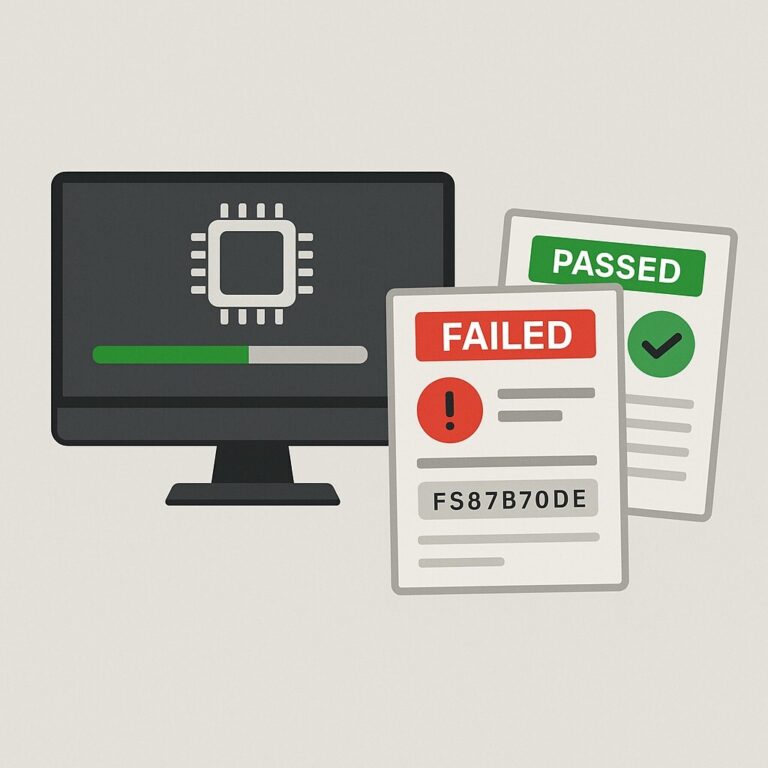캐논 프린터 잉크 절약 모드 – 누구나 할 수 있는 기본 설정 팁
“잉크가 왜 이렇게 빨리 닳지?”
캐논 프린터를 쓰면서 한 번쯤 해봤을 질문이죠.
사실 기본 설정만 바꿔도 잉크를 오래 쓰는 방법이 있습니다. 바로 잉크 절약 모드를 사용하는 거예요.
이 포스팅에서는 캐논 프린터의 잉크 절약 설정 방법을 자세히 알려드릴게요. 문서 품질은 유지하면서도 잉크 소모는 확 줄일 수 있는 팁, 지금 바로 시작합니다.
캐논 프린터에서 잉크 절약 모드를 왜 사용해야 할까요?
캐논 프린터는 선명한 출력이 강점이지만, 그만큼 잉크 소모가 빠르기도 합니다. 잉크 절약 모드를 사용하면 다음과 같은 효과가 있어요:
-
잉크 농도를 낮춰 소모량 절감
-
컬러 대신 흑백 우선 출력
-
중요하지 않은 문서는 초안 모드로 출력
👉 핵심 포인트: 사진이나 중요한 출력물은 고화질로 다시 설정하면 됩니다!
Windows에서 캐논 프린터 잉크 절약 설정 방법(Windows 기준)
① ‘장치 및 프린터’ 열기
제어판 → 장치 및 프린터 → 캐논 프린터 우클릭 → ‘인쇄 기본 설정’ 클릭
② ‘빠름(Draft)’ 또는 ‘초안’ 품질 선택
‘기본(Main)’ 또는 ‘품질’ 탭에서 Draft/빠름 모드를 선택하세요.
③ ‘회색조(Grayscale)’ 인쇄 설정 (선택사항)
컬러 사용을 줄이고 싶다면 회색조 출력에 체크하세요.
④ 적용 → 확인 클릭으로 설정 완료
💡 1분이면 끝! 캐논 프린터에서 잉크 절약 모드 설정이 완료됩니다.
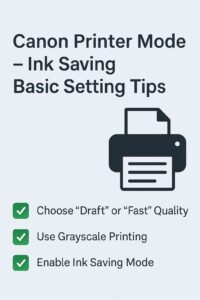
Mac에서 캐논 프린터 잉크 절약 모드 설정하기
① 시스템 환경설정 → 프린터 및 스캐너 메뉴로 이동합니다.
② 사용 중인 프린터를 선택하고 ‘옵션 및 공급품’을 클릭합니다.
③ ‘드라이버’ 또는 ‘프린터 설정’ 탭에서 빠름(Draft) 모드를 선택합니다.
④ 회색조(Grayscale) 항목을 체크하고 저장하면 설정 완료!
잉크 아끼는 캐논 프린터 설정 꿀팁 모음
① 인쇄 전 ‘미리보기’ 기능을 활용해 불필요한 출력 방지
② 프린터 드라이버를 최신 상태로 유지해 설정 오류 방지
③ 잦은 전원 껐다 켜기 지양 – 자동 헤드 청소로 잉크 소모됨
④ Canon 전용 소프트웨어 활용 – 예: Easy-PhotoPrint Editor
💬자주 묻는 질문 (FAQ)
Q1. ‘Draft’ 모드만으로 출력해도 괜찮나요?
→ 텍스트나 사내 문서는 충분합니다. 사진이나 컬러 출력물은 고화질로 설정 변경이 필요해요.Q2. 잉크 절약 모드가 출력 속도에도 영향 주나요?
→ 속도가 더 빨라지는 경우도 많습니다. 잉크 사용이 적으니 출력 과정이 간단해지거든요.Q3. 잉크 절약 모드를 기본값으로 설정할 수 있나요?
→ 가능합니다. ‘인쇄 기본 설정’에서 저장하면 다음부터 기본값으로 유지돼요.
🔚 한 줄 요약
“잉크, 꼭 많이 써야 좋은 출력이 아닙니다. 스마트한 설정 하나로 지갑과 품질을 동시에 지킬 수 있어요.”
📚함께 보면 좋은 가이드
- [Canon 프린터 오류 해결법 – 가장 흔한 문제 총정리]
- [Canon 프린터 색감 보정 팁 – ICC 설정 완벽 정리]
- [HP vs Canon 잉크 소모 비교 – 어떤 브랜드가 효율적일까?]